Para configurar su cuenta para Outlook Express haga clic aqui
Para configurar su cuenta para Microsoft Outlook haga clic aqui
Para configurar su cuenta para Thunderbird haga clic aqui
Windows Live Mail, Paso a Paso.
1) Inicie Windows Live Mail, haga clic en Agregar cuentas de email.
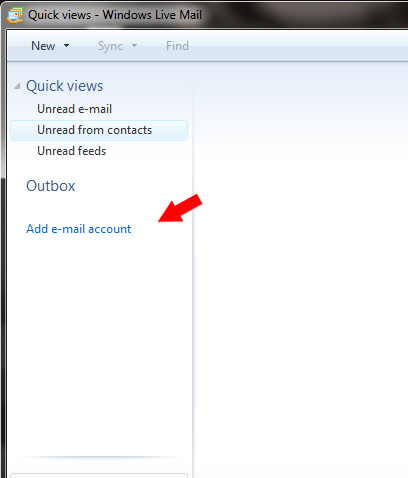
2) Ingrese los datos basicos de las cuentas, tal como lo muestra la imagen,
reemplazando los datos por los de la nueva cuenta en los campos: email-address, password y display name
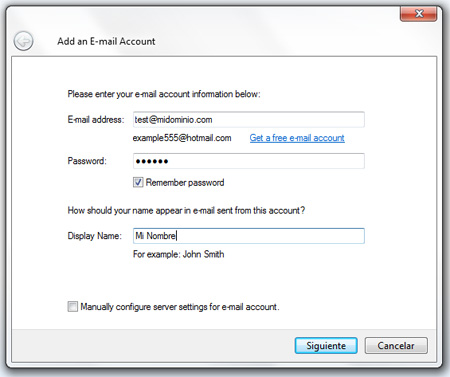
3) Complete el siguiente formulario como lo muestra la imagen debajo, reemplazando los campos incoming server,
login ID y outgoing server por los de su dominio
AQUI ES DONDE SE PUEDE ELEGIR EL TIPO DE CUENTA POP3 o IMAP (Si queremos descargar los correos a mi pc o si queremos mantener y sincronizar todo con el servidor)
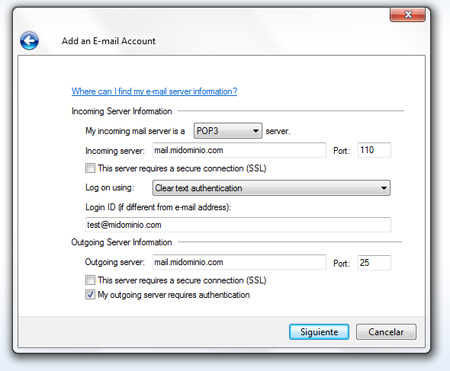
4) Presione siguiente y luego finalizar. Su cuenta ya esta configurada y pronta para usar
Para configurar su cuenta manualmente los datos que necesita son:
Usuario del Servidor de Correo: cuenta@sudominio.com
Servidor de Correo Entrante: mail.sudominio.com port 110 (puerto 110)
Servidor de Correo Saliente: mail.sudominio.com (servidor requiere autenticación) port 25
Protocolos de Correo Entrante Soportados: POP3, POP3S (SSL/TLS), IMAP, IMAPS (SSL/TLS)
Protocolos de Servidor de Correo Saliente Soportados : SMTP, SMTPS (SSL/TLS)




























